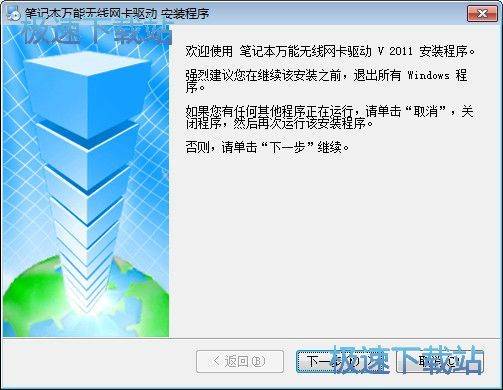笔记本万能无线网卡驱动安装不上的解决方法详细介绍
时间:2021-01-07 15:56:31 作者:无名 浏览量:56
笔记本万能无线网卡驱动是一款万能驱动工具,能够姐姐所有笔记本上的无线驱动问题,帮助这些笔记本能够快速的进行上网和正常使用。该软件具有较强的兼容性,能够完美的支持Winxp、Win7、Win8/8.1和Win10等系统适用于所有网卡的使用。笔记本万能无线网卡驱动装机方法非常简单,根据Windows向导就能够直接安装此驱动,也可以选择传统驱动安装的方法进行安装,操作方法也非常便捷。当我们安装完成后重启电脑,就能够正常上网进行使用了!

功能特色
1. 笔记本万能无线网卡驱动软件,能够兼容各种品牌型号的笔记本电脑无线网卡,同时在使用过程中也非常的稳定。
该软件完美的支持Winxp、Win7、Win8/8.1和Win10等系统进行使用,并且该软件提供有强大的兼容性,同用户选择进行使用。
2. 笔记本万能无线网卡驱动软件体积小巧,同时安装过程中也非常快速方便,用户能够快速上手进行使用。
常见问题
笔记本万能无线网卡驱动安装不上的解决方法详细介绍
1. 在电脑桌面中,我们通过使用快捷键Windows+E,就能够看到该电脑的“资源管理器”页面,然后依次点击打开“控制面板→系统和安全→管理工具→计算机管理”。

笔记本万能无线网卡驱动软件图二
2. 在点击“计算机管理”选项之后,我们还需要依次点击“设备管理器→网络适配器→右键点击网卡设备→更新驱动程序软件→指向购机时附带的驱动程序光盘”,或者是已经下载好的网卡设备驱动程序软件,完成其中的向导即可。

笔记本万能无线网卡驱动软件图三
3. 如果在更新的过程中网卡设备驱动程序出现异常情况之后,可以在注册表中选择进行清理,点击电脑中的“开始→运行”按钮之后,在出现的方框中输入“regedit ”之后点击回车键,就能够打开注册表编辑器进行下一步操作。

笔记本万能无线网卡驱动软件图四
4. 在这里我们依次定位到HKEY_LOCAL_MACHINESYSTEMControlSet001Control。
5. 然后在这里我们需要进行备份注册表,为了后期的还原所用。右键直接点击“Network”选项之后,选择点击导出的按钮,再选择删除“Network项”即可重新更新网卡设备即可。

笔记本万能无线网卡驱动软件图五
6. 在这里需要提醒大家,在该路径下的Network项,HKEY_LOCAL_MACHINESYSTEMControlSet002ControlNetwork,也可以直接进行删除,方法同上。

笔记本万能无线网卡驱动软件图六
笔记本万能无线网卡驱动 2011 最新完整版
- 软件性质:国产软件
- 授权方式:共享版
- 软件语言:简体中文
- 软件大小:23150 KB
- 下载次数:419728 次
- 更新时间:2021/1/7 0:37:24
- 运行平台:WinXP,Win7,...
- 软件描述:笔记本万能无线网卡驱动集成主流的笔记本无线网卡驱动,笔记本万能无线网卡驱动适用于... [立即下载]
相关资讯
相关软件
软件问答排行
- QQ提示危险网站怎么办
- CNKI E-Study常见问题FAQ整理
- 电驴(Verycd)资源无法下载怎么办?
- 四种word竖排文字排版方法整理
- 无他伴侣常见问题FAQ
- qq如何冻结自己的账号?
- 许多人都想有好友互删功能,为何微信却不推...
- 怎么判断手机和电脑是否在同一个局域网
- 降低WPS文档占用空间/内存的方法
- 无他伴侣无法找到设备的解决方法
最新软件问答
- 笔记本万能无线网卡驱动安装不上的解决方法...
- 360加速球看不见怎么开启
- 万能变声器好用么?使用常见问题与解答
- 奇游加速器steam命运2登录问题解决办法
- 来学宝典好用么?来学宝典常见问题和解答
- 格式工厂使用常见问题和解答
- 浩方电竞平台的常见使用问题详细解答
- 爱数备份软件使用常见问题和解答
- 就爱网络电视软件的使用常见问题解答
- 工商银行网上银行提示框一直闪解决方法
软件教程分类
更多常用电脑软件
更多同类软件专题